Слайд 21 Урок
Тема:
«Работа с объектом - круг»

Слайд 4Если надо выделить несколько объектов, то нажимаем клавишу Shift или выделить все
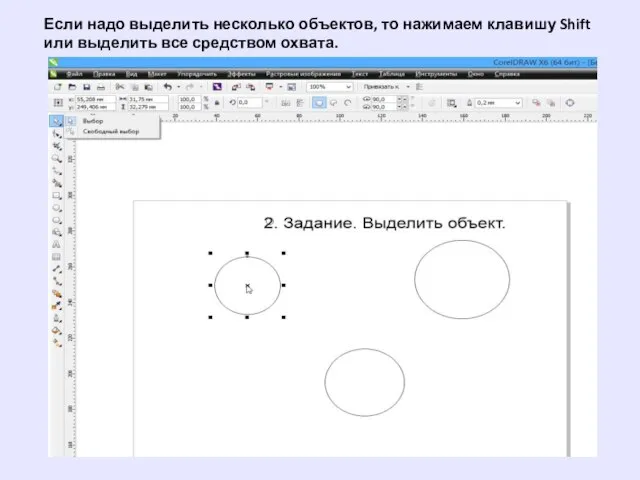
средством охвата.
Слайд 5Чтобы удалить объекты, надо их выделить и нажать клавишу Delete.

Слайд 6Чтобы переместить объект, надо нажать на центр и переместить. Если зажать клавишу
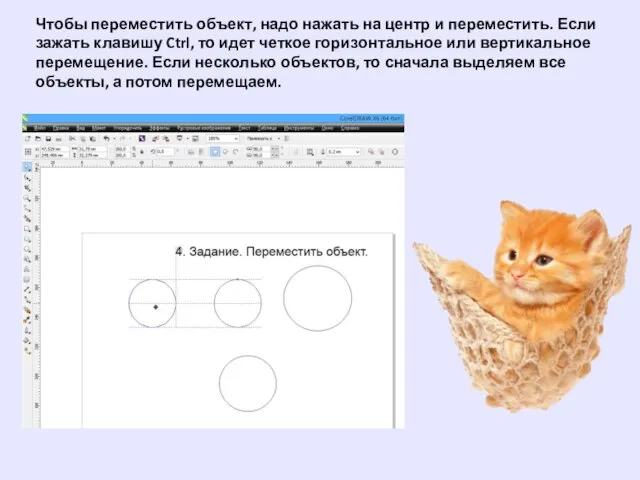
Ctrl, то идет четкое горизонтальное или вертикальное перемещение. Если несколько объектов, то сначала выделяем все объекты, а потом перемещаем.
Слайд 7Чтобы изменить пропорцию у объекта, надо потянуть за маркер горизонтальный, вертикальный или

угловой.
Слайд 9Вспомогательные линии выводятся из горизонтальной и вертикальной линеек.
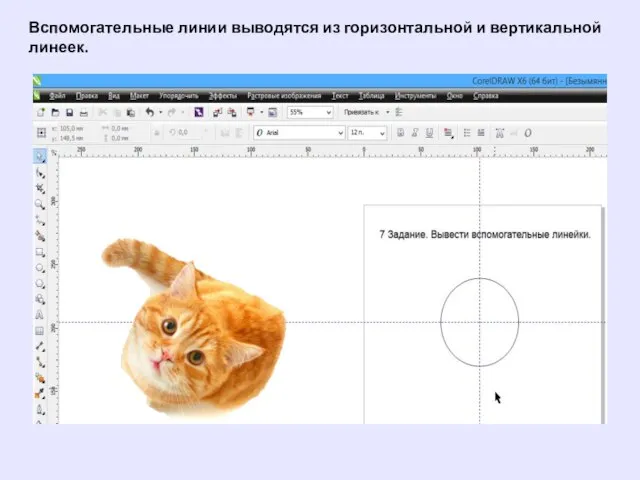

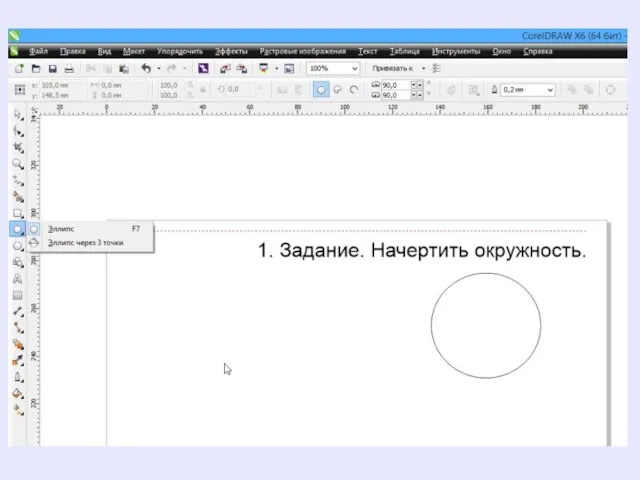
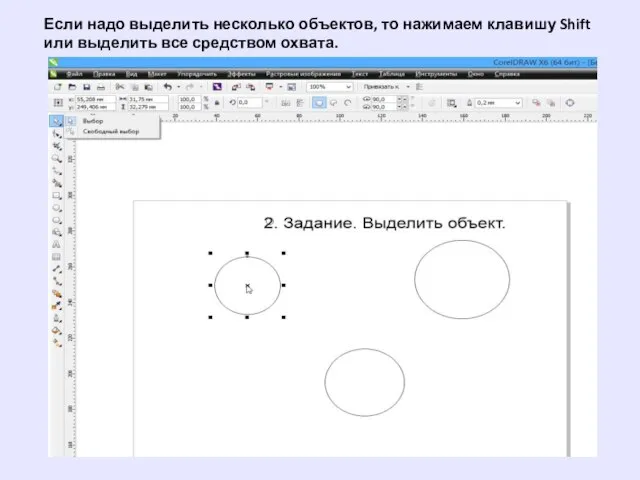

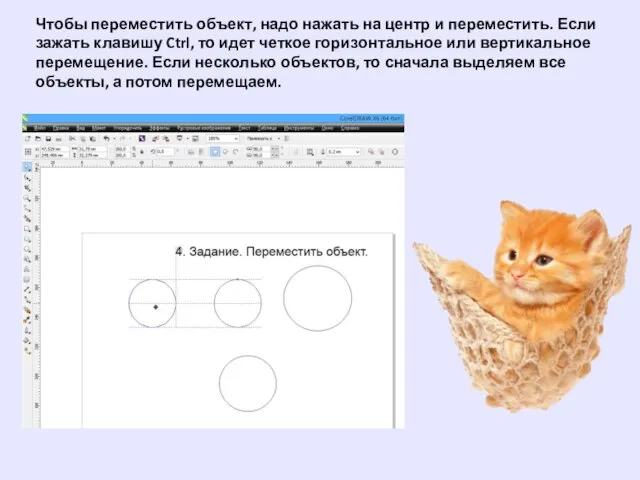

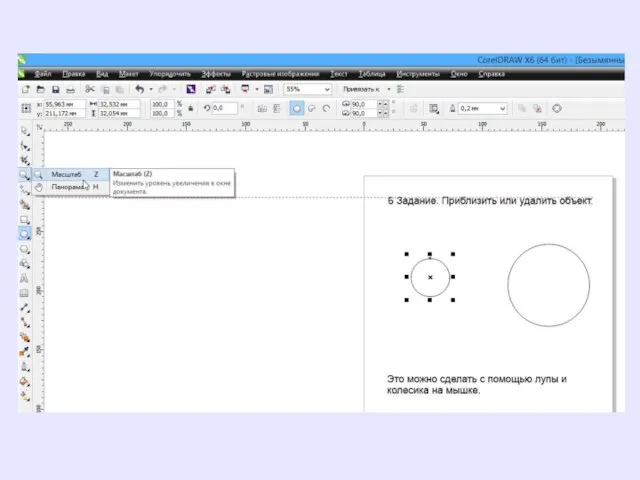
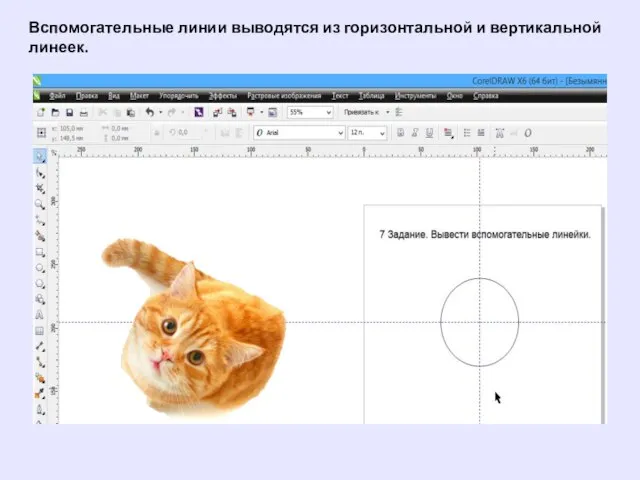
 Введение в программирование
Введение в программирование Исследование эффектов анимации
Исследование эффектов анимации Базы данных
Базы данных Мировые IT компании
Мировые IT компании Динамічні КМ БПКС (комутатори з просторовим розподілом)
Динамічні КМ БПКС (комутатори з просторовим розподілом)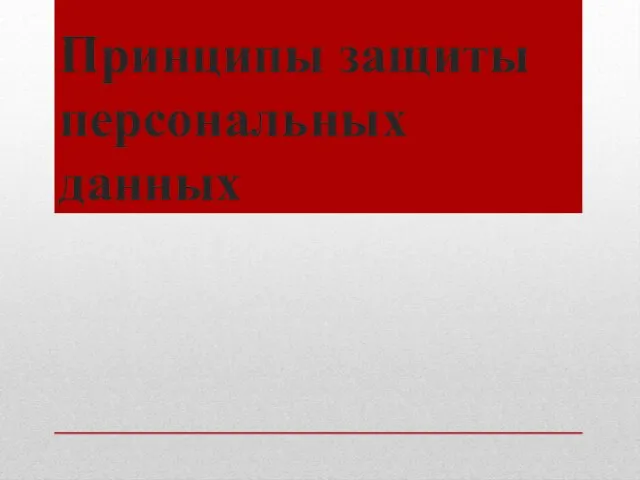 Принципы защиты персональных данных
Принципы защиты персональных данных Платформа .Net
Платформа .Net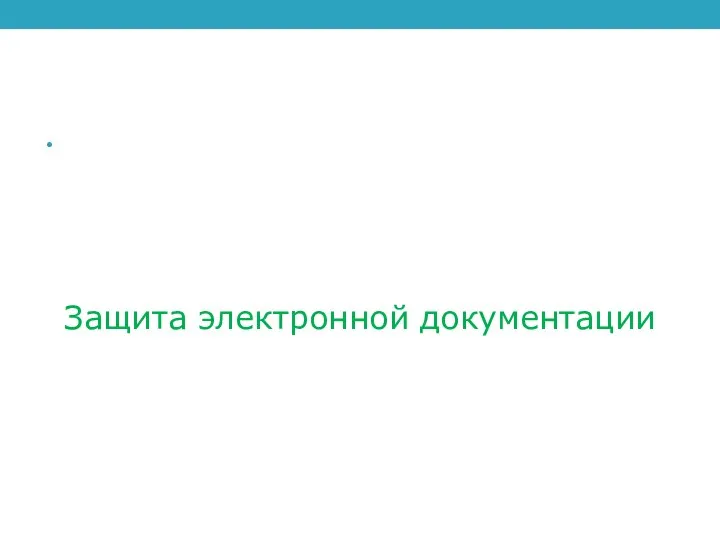 Защита электронной документации
Защита электронной документации Логирование ошибок КНД
Логирование ошибок КНД Архитектура компьютера
Архитектура компьютера Теория информационных процессов и систем
Теория информационных процессов и систем Презентация "Жизнь без интернета" - скачать презентации по Информатике
Презентация "Жизнь без интернета" - скачать презентации по Информатике Правила безопасного поведения в Интернете
Правила безопасного поведения в Интернете Компьютер в жизни человека
Компьютер в жизни человека Системы телемедицины. Программное обеспечение для телемедицины. Лекция 4
Системы телемедицины. Программное обеспечение для телемедицины. Лекция 4 Строки
Строки Паттерны и фреймворки в архитектуре ИС
Паттерны и фреймворки в архитектуре ИС Модель Захмана
Модель Захмана Путешествие в страну Информатика
Путешествие в страну Информатика Работа с CIS. Таблица в формате Excel для экспорта критериев в CIS
Работа с CIS. Таблица в формате Excel для экспорта критериев в CIS Известия VS Медиазона
Известия VS Медиазона Современные периферийные устройства виртуальной реальности
Современные периферийные устройства виртуальной реальности Язык гипертекстовой разметки HTML
Язык гипертекстовой разметки HTML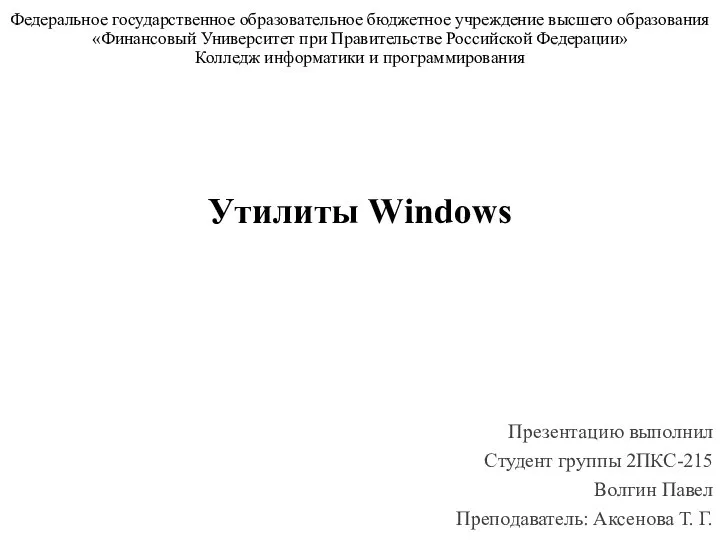 Утилиты Windows
Утилиты Windows Оформление электронной презентации
Оформление электронной презентации Растровая и векторная графика. Знаки и символы
Растровая и векторная графика. Знаки и символы Lektsia_1
Lektsia_1 Графики тригонометрических функций. Их преобразование. Построение графиков в программе GeoGebra
Графики тригонометрических функций. Их преобразование. Построение графиков в программе GeoGebra